Mga Kakulangan ng Paggamit ng Parehong Apple ID sa Dalawang iPhone

Mayroon bang mga paraan upang mahusay na magbahagi ng mga file at data sa pagitan ng mga iPhone nang hindi gumagamit ng parehong Apple ID? Tinutukoy ng papel na ito ang mga alternatibong pamamaraan na nag-aalok ng kaginhawahan ng paglilipat ng data habang pinapanatili ang natatanging indibidwal na pagkakakilanlan sa bawat device.
1. Posible bang gamitin ang magkaparehong Apple ID sa dalawang magkaibang device?
Walang alinlangan, posibleng gumamit ng parehong Apple ID sa dalawang magkahiwalay na iPhone. Nagbibigay-daan sa iyo ang feature na ito na magbahagi ng mga pagbili ng app, iCloud storage, mga pag-uusap sa iMessage, at iba pang data sa pagitan ng dalawang device. Ito ay partikular na kapaki-pakinabang kung nagtataglay ka ng maraming Apple device at nagnanais ng pare-parehong karanasan sa lahat ng mga ito. Upang makamit ito, gamitin lang ang parehong Apple ID kapag kino-configure ang iyong mga device o sa tuwing babaguhin mo ang iyong mga setting.
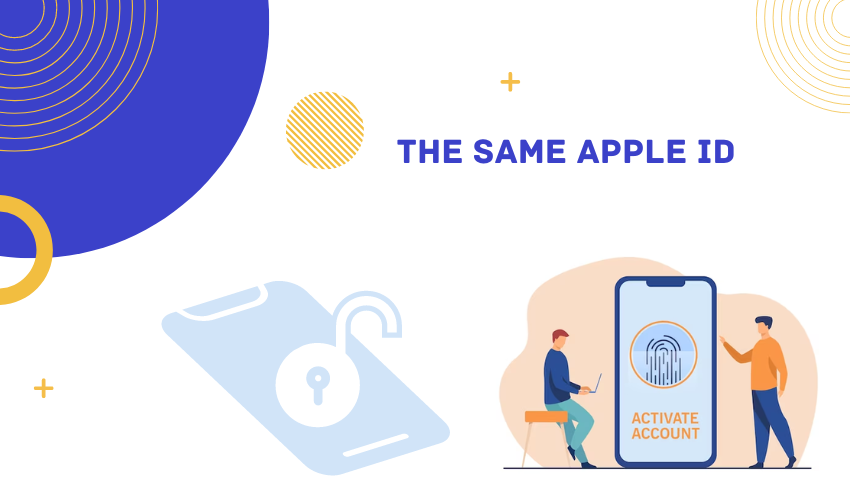
2. Mga kalamangan ng pag-log in sa dalawang device na may parehong Apple ID
Ang paggamit ng isang karaniwang Apple ID ay nagbibigay-daan sa pagbabahagi ng mga pagbili ng app, musika, mga pelikula, at iba pang nilalaman ng media sa pagitan ng dalawang device. Ang kasanayang ito ay maaaring magresulta sa pagtitipid sa gastos dahil inaalis nito ang pangangailangang bilhin ang parehong nilalaman nang dalawang beses.
Ang pagpapatupad ng Pinag-isang Karanasan ay nakakamit sa pamamagitan ng pag-synchronize ng isang solong Apple ID sa maraming device, na nagreresulta sa isang tuluy-tuloy at pare-parehong karanasan ng user. Kabilang dito ang pagtitiklop ng mga layout ng app, wallpaper, at kagustuhan sa lahat ng naka-sync na device.
Ang tampok na iCloud Synchronization ay nagbibigay-daan sa pag-synchronize ng magkakaibang data, kabilang ang mga larawan, mga contact, at mga kalendaryo, sa maraming device sa pamamagitan ng paggamit ng isang solong Apple ID. Tinitiyak ng functionality na ito ang pagkakaroon ng magkaparehong impormasyon, anuman ang ginagamit na device.
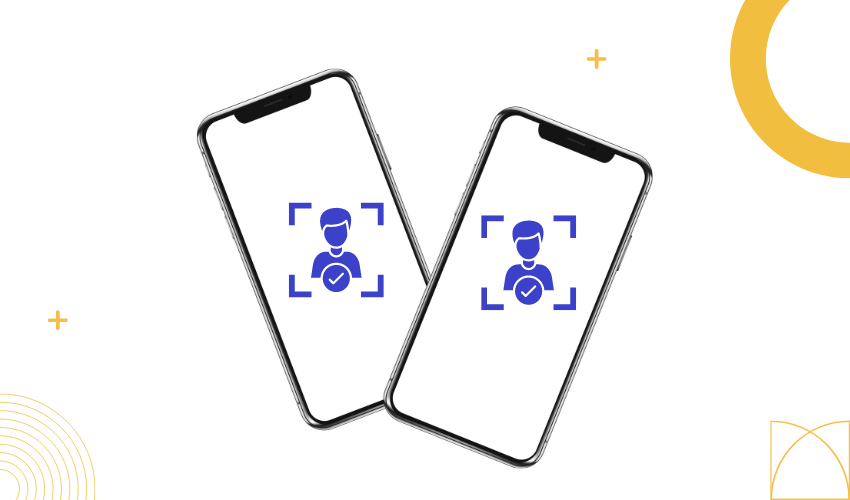
Sa pamamagitan ng paggamit ng parehong Apple ID para sa pagmemensahe at FaceTime, ang mga pag-uusap at history ng tawag ay awtomatikong ginagaya sa lahat ng device. Pinapasimple ng functionality na ito ang gawain ng pamamahala ng mga komunikasyon sa maraming device.
Gamit ang parehong Apple ID, madali mong masusubaybayan ang lokasyon ng alinmang device gamit ang feature na “Find Myâ€.
3. Mga disadvantages ng pag-log in sa dalawang device na may parehong Apple ID
3.1 Pagkalito ng Mensahe
Kapag gumagamit ng parehong Apple ID para sa iMessage, maaari kang makatanggap ng mga mensaheng inilaan para sa isang device sa kabilang device, na magdulot ng kalituhan.
3.2 Mga Alalahanin sa Privacy
Ang pagbabahagi ng Apple ID ay nangangahulugan ng pagbabahagi ng data ng iCloud, na maaaring isang alalahanin sa privacy, lalo na kung mayroon kang sensitibong data sa isa sa mga device.
3.3 Mga Salungatan sa App
Maaaring hindi mahawakan ng ilang app ang paggamit nang sabay-sabay sa dalawang device na may parehong Apple ID. Maaari itong humantong sa mga isyu sa pag-synchronize ng data o hindi inaasahang gawi.
3.4 Mga Limitasyon sa Imbakan
Ang pagbabahagi ng iCloud storage sa pagitan ng mga device ay maaaring humantong sa mga hadlang sa espasyo, lalo na kung ang parehong mga device ay ginagamit nang husto para sa mga larawan at backup.
Maaaring hindi pinakamainam ang pagbabahagi ng mga contact at kalendaryo sa maraming device kung kailangan mo ng mga natatanging hanay ng impormasyon sa bawat device.
Ang mga pagbabago sa mga setting ng application o mga kagustuhan sa device sa isang device ay maaaring magkaroon ng epekto sa isa pa, na maaaring hindi kanais-nais kung ang mga indibidwal na setting ay nais para sa bawat device.
3.5 Pag-ring ng FaceTime sa Maramihang Mga Device
Sa parehong Apple ID, maaaring mag-ring ang mga tawag sa FaceTime sa parehong device, na maaaring nakakainis o nakakalito.
4. Paano magbahagi ng mga file Gamit ang AirDrop?
Para magamit ang AirDrop, i-on ito para sa parehong iPhone. Mag-swipe pababa mula sa kanang sulok sa itaas ng screen (o pataas mula sa ibaba sa mga mas lumang modelo) upang buksan ang Control Center. Pindutin nang matagal ang seksyon na may mga opsyon sa Wi-Fi at Bluetooth.
4.1 Piliin ang Mga File
Buksan ang app na naglalaman ng file na gusto mong ibahagi. Maaaring ito ay isang larawan sa Photos app, isang dokumento sa Files, o isang contact sa Contacts.
4.2 Tapikin ang Ibahagi
Hanapin ang button na “Ibahagi†o “Ipadala†sa loob ng app. Ito ay maaaring magmukhang isang arrow na nakaturo paitaas, o maaari itong ma-label bilang “Ibahagi.â€
4.3 Piliin ang AirDrop
Sa mga opsyon sa pagbabahagi, makikita mo ang isang listahan ng mga kalapit na device na pinagana ng AirDrop. Piliin ang iPhone kung saan mo gustong ibahagi ang file. Ang tatanggap na device ay makakatanggap ng notification na nagtatanong kung tatanggapin ang file.
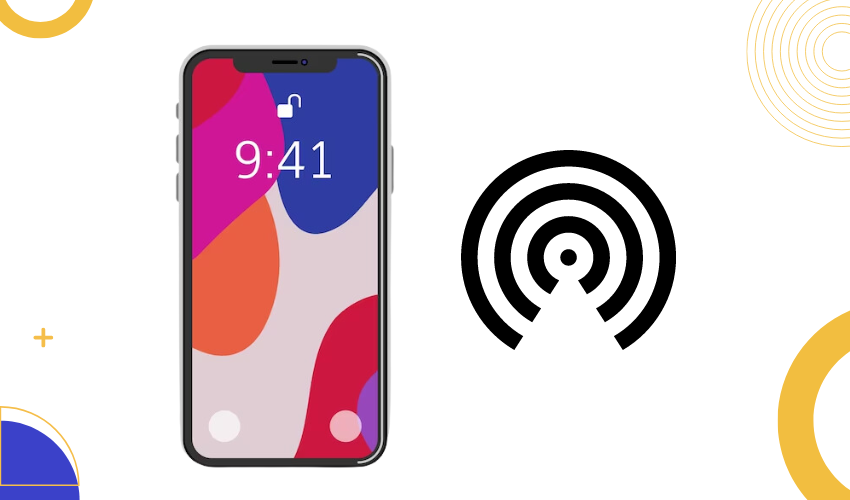
4.4 Tanggapin ang File
Ang isang preview ng file at ang mga detalye ng nagpadala ay lalabas bilang isang prompt sa device ng tatanggap. Maaari nilang tanggapin ang file sa pamamagitan ng pagpili sa button na “Tanggapinâ€.
4.5 Kumpirmasyon
Sa sandaling matagumpay na nailipat ang file, magpapakita ang parehong device ng mensahe ng kumpirmasyon.
Ang mga file ay maaaring ipadala kaagad gamit ang AirDrop sa pagitan ng dalawang Apple device nang walang kinakailangan para sa isang karaniwang Apple ID. Ang paggamit ng Wi-Fi at Bluetooth nang magkasabay ay nagpapadali sa pagtatatag ng wireless na koneksyon sa pagitan ng mga electronic device. Kinakailangang i-verify na ang parehong mga gadget ay nagtataglay ng tampok na AirDrop at matatagpuan sa malapit sa isa't isa.
Ang AirDrop ay isang kapaki-pakinabang na tool para sa pagbabahagi ng mga file gamit ang Bluetooth at Wi-Fi. Ngunit, maaaring hindi ito ang pinakamahusay na opsyon para sa pagpapadala ng malalaking file sa malalayong distansya. Gayundin, ito ay gumagana lamang kapag ang mga tao ay malapit sa isa't isa, na maaaring maging mahirap na magbahagi ng mga file sa mga taong nasa malayo.
5. Paano Magbahagi ng mga File Gamit ang Feature ng Pagbabahagi ng Pamilya?
5.1 Simulan ang Pagbabahaginan ng Pamilya
Buksan ang app na “Settings†sa isa sa mga iPhone.
I-tap ang pangalan ng iyong Apple ID sa tuktok ng menu ng mga setting.
Piliin ang opsyong “Family Sharingâ€.
5.2 I-set Up ang Family Sharing
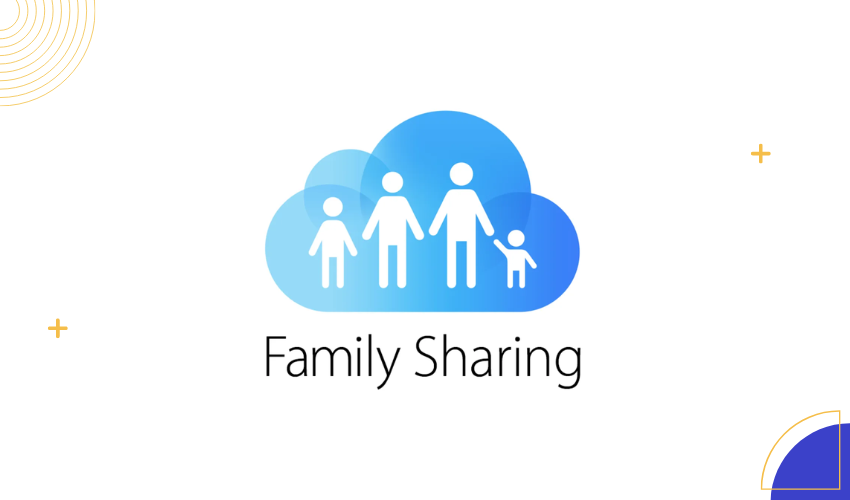
I-tap ang “Magsimula†kung sine-set up mo ang Pagbabahagi ng Pamilya sa unang pagkakataon. Kung nagamit mo na dati ang Pagbabahagi ng Pamilya, maaari mong i-tap ang “Magdagdag ng Miyembro ng Pamilya†para mag-imbita ng iba.
I-set up lang ang Family Sharing sa pamamagitan ng pagsunod sa mga on-screen na prompt. Ipo-prompt kang piliin ang mga serbisyong gusto mong ibahagi, gaya ng mga pagbili sa App Store, Apple Music, iCloud storage, atbp.
5.2 Mag-imbita ng mga Miyembro ng Pamilya
Para mag-imbita ng iba, i-tap ang “Magdagdag ng Miyembro ng Pamilya†at sundin ang mga hakbang para magpadala ng mga imbitasyon sa kanilang mga Apple ID.
Ang bawat miyembro ng pamilya ay makakatanggap ng imbitasyon sa kanilang device. Kailangan nilang tanggapin ang imbitasyon na sumali sa grupo ng Pagbabahagi ng Pamilya.
5.3 Pagbabahagi ng mga File
Sa pag-set up ng Family Sharing, maaari ka na ngayong magbahagi ng mga file sa pagitan ng mga iPhone gamit ang iba't ibang paraan:
a. Album ng Larawan sa Pagbabahagi ng Pamilya
Buksan ang app na “Photosâ€.
Gumawa ng bagong nakabahaging album sa pamamagitan ng pag-tap sa “Nakabahagi†sa ibaba ng screen, pagkatapos ay i-tap ang “+†na button para gumawa ng album at magdagdag ng mga miyembro ng pamilya.
Kung mag-a-upload ka ng mga larawan at video sa album ng pamilya, makikita ng lahat ang mga ito.
b. Nakabahaging Tala
Buksan ang app na “Notesâ€.
Gumawa ng bagong tala o pumili ng isa mula sa iyong archive.
I-tap ang button na “Makipagtulungan†(mukhang taong may plus sign) at pumili ng mga miyembro ng pamilya na pagbabahagian ng tala.
c. Nakabahaging iCloud Drive Folder
Buksan ang app na “Filesâ€.
I-tap ang “Browse†sa ibaba, pagkatapos ay i-tap ang †iCloud Drive.â€
Pindutin nang matagal ang isang folder, pagkatapos ay i-tap ang “Magdagdag ng Mga Tao†upang imbitahan ang mga miyembro ng pamilya na i-access ang folder.
Hinahayaan ka ng Family Sharing na magbahagi ng mga serbisyo at file sa iyong pamilya habang pinapanatili ang sarili mong Apple ID. Madali kang makakapagpalit ng content sa pagitan ng mga device nang hindi nagla-log in gamit ang parehong ID. Ngunit tandaan, ibabahagi mo ang mga paraan ng pagbabayad at mga pagbili sa App Store. Tiyaking komportable ka dito bago gamitin ang Family Sharing.
6. Pinakamahusay na Alternatibo sa Pagbabahagi ng Mga Apple ID sa Dalawang iPhone
Narito ang dalawang alternatibo sa pagbabahagi ng mga Apple ID sa dalawang iPhone, kasama ang sunud-sunod na mga tagubilin para sa bawat paraan:
Alternatibo 1: Paggamit ng MobileTrans
Hakbang 1: I-download at Ilunsad ang MobileTrans
I-download at i-install MobileTrans sa iyong kompyuter.
Ikonekta ang parehong mga iPhone sa computer gamit ang kani-kanilang mga cable.
Ilunsad ang MobileTrans at mag-click sa opsyong “Phone Transfer†mula sa pangunahing interface.
Hakbang 2: Maglipat ng Data mula sa iCloud patungo sa Telepono

Piliin ang opsyon sa paglipat ng “iCloud to Phoneâ€.
Ilagay ang code na ibinigay sa iyong telepono sa iyong iCloud account.
Hakbang 3: Piliin at Ibalik ang Data
Piliin ang mga kategorya ng data na gusto mong ibalik mula sa iCloud.
Piliin ang mga partikular na file sa loob ng mga kategoryang iyon na gusto mong ilipat.
I-click ang button na ‘Ibalik sa Device’ sa kanang sulok sa ibaba.
Hakbang 4: Simulan ang Pagpapanumbalik ng Data
Upang maibalik ang data ng iyong iPhone mula sa iCloud, i-tap ang button na “Startâ€.
Hintaying makumpleto ang proseso. Maaaring tumagal ito ng ilang minuto.
Hakbang 5: Idiskonekta ang Iyong Device
Pagkatapos maibalik ang data sa iyong iPhone, idiskonekta ang device mula sa iyong computer.
Alternatibong 2: Paggamit ng Tenorshare iCareFone
Hakbang 1: I-download at Ilunsad ang Tenorshare iCareFone
I-download at i-install Tenorshare iCareFone sa iyong kompyuter.
Ikonekta ang iyong lumang iPhone sa computer gamit ang cable nito.
Hakbang 2: I-backup ang Data

Mag-click sa “Backup & Restore†sa iCareFone. Upang gumawa ng kopya ng impormasyon sa iyong lumang iPhone, i-tap ang button na “Backupâ€. Bilang default, pipiliin ang lahat ng mga format ng file.
Hakbang 3: Tingnan ang Backup Data at Ikonekta ang Bagong iPhone
Pagkatapos makumpleto ang backup, mag-click sa “Tingnan ang Backup Data.â€
Ikonekta ang iyong bagong iPhone sa computer.
Hakbang 4: Ibalik ang Data
Ang lahat ng backup na data ay ipapakita. Maaari mong piliin kung aling data ang ibabalik.
I-click ang “Ibalik sa Device†upang simulan ang proseso ng paglilipat.
Hintaying makumpleto ang proseso.
Hakbang 5: Tapusin ang Proseso
Kapag nailipat na ang data, idiskonekta ang iyong iPhone sa computer.
Nag-aalok ang mga alternatibong ito ng mga paraan upang maglipat ng data sa pagitan ng mga iPhone nang hindi nagbabahagi ng mga Apple ID.
Nagbibigay sila ng higit na kontrol sa kung anong data ang ililipat at nagbibigay-daan sa iyong magpanatili ng hiwalay na mga Apple ID sa bawat device. Tiyaking maingat na sundin ang mga tagubilin upang matiyak ang matagumpay na paglilipat ng iyong data.
7. Konklusyon
Ang pagbabahagi ng mga file at data sa pagitan ng mga iPhone na walang Apple ID ay nagbibigay sa mga consumer ng higit na flexibility, privacy, at personalization. Ang AirDrop para sa mga direktang lokal na paglilipat o Pagbabahagi ng Pamilya para sa kinokontrol na pagbabahagi ng nilalaman ay nagbibigay-daan sa mga Apple ID na panatilihing hiwalay habang epektibong nagpapalitan ng impormasyon. Gamit MobileTrans o Tenorshare iCareFone ay nagpapakita kung paano ang mga kontemporaryong teknolohiya ay maaaring walang putol na mag-migrate at mamahala ng data sa pagitan ng mga device.






